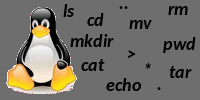
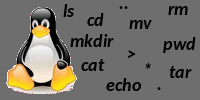
Le mot prompt fait référence à l'invite de commande affichée dans un terminal Linux.
Par exemple sur votre serveur Linux Debian vous avez l'invite suivante :
user@debianServer:~$
Sans rentrer dans le détail, le prompt ci-dessus indique que vous êtes sur la machine debianServer, connecté en tant qu'utilisateur user et que vous vous trouvez dans votre répertoire de base (home directory). Enfin, le symbole $ vous invite à rentrer votre première commande Linux.
Vous avez déjà rencontré une autre invite de commande, le >>> de votre éditeur Python préféré.
Linux met à votre disposition un certain nombre de commandes de base en mode texte pour la gestion du système de fichier, des processus, du matériel, etc. Il peut paraître surprenant de présenter des commandes en mode texte alors que la pluspart des systèmes d'exploitation modernes disposent d'une interface graphique. Pourtant, maîtriser ces commandes permet de disposer d'outils puissants de configuration et de gestion de sa machine. La possibilité d'utiliser ces commandes dans des scripts systèmes (ce sont des programmes) va permettre d'automatiser de manière élégantes et efficaces un certain nombre de tâches. De plus, la prise de contrôle à distance d'une machine par l'intermédiaire des lignes de commandes se retrouvent sur de nombreux systèmes embarqués, les routeurs de l'internet, etc C'est donc un outil indispensable à maîtriser pour tout administrateur système qui se respecte ;)
L'un des systèmes d'exploitation le plus populaire dans les années 80 est le DOS (juillet 1981) créé par Bill Gates créateur de la société Microsoft. L'acronym DOS signifie Disk Operating System. En effet la gestion des fichiers sur le disque était l'une des fonctions principales du système au départ.
Linux propose biensûr lui aussi un ensemble de commandes de gestion et d'organisation des fichiers sur les disques.
Dans cette activité, nous allons créer l'arborescence de fichiers suivante :
testnsi
|
--------------------------
| | |
algo archi python
| |
----- |max.py
|
knn
|
|info.txt
Contenu du fichier info.txt --> k plus proches voisins Juste cette ligne de texte et rien d'autre. soyez précis !
Contenu du fichier max.py --> def max(x,y): Juste cette ligne de texte et rien d'autre. soyez précis !
En vous aidant des ressources proposées et de vos recherches sur Internet vous devez créer cette arborence dans votre répertoire personnel
(home directory).Vous pourrez tester votre travail grâce au script d'évaluation automatique checkit1.sh
(voir ci-dessous son utilisation).
Pensez également à répondre aux questions au bas de cette page.
Les commandes de bases sur lesquelles se renseigner : cd, mkdir, ls, cd
Pour créer un fichier texte contenant une seule ligne (ici hello), tapez la commande : echo "hello" >logfile.txt
Pour créer un fichier texte contenant plusieurs lignes : cat >sample.txt (saisissez vos ligne puis terminer avec ctrl-d)
Pour créer un fichier texte vide : touch sample.txt
slitaz : utilisateur tux sans password / sinon root root
cd ~wget isnbreizh.fr/tplinux/checkit1.sh chmod +x checkit1.sh./checkit1.shVous devriez obtenir le résultat suivant :
osupk8@debianServer:~$ ./checkit1.sh Test1 ......................................PASS Directory ./testnsi found. Test2 ......................................PASS Directory ./testnsi/algo found. Test3 ......................................PASS Directory ./testnsi/archi found. Test4 ......................................PASS Directory ./testnsi/python found. Test5 ......................................PASS File ./testnsi/python/max.py found. Test6 ......................................PASS Line 'def max(x,y):' found in file ./testnsi/python/max.py. Test7 ......................................PASS File ./testnsi/algo/knn/info.txt found. Test8 ......................................PASS Line 'k plus proches voisins' found in file ./testnsi/algo/knn/info.txt. ======================== pass tests: 8 / 8